Este artigo compartilha cinco dicas úteis para consertando um cartão SD corrompidoSe o seu computador não conseguir detectar o cartão, os dados não puderem ser acessados ou alguns arquivos importantes estiverem faltando, este dispositivo de armazenamento pode estar corrompido. Siga os Passos abaixo com atenção para reparar um cartão de memória quebrado ou danificado.
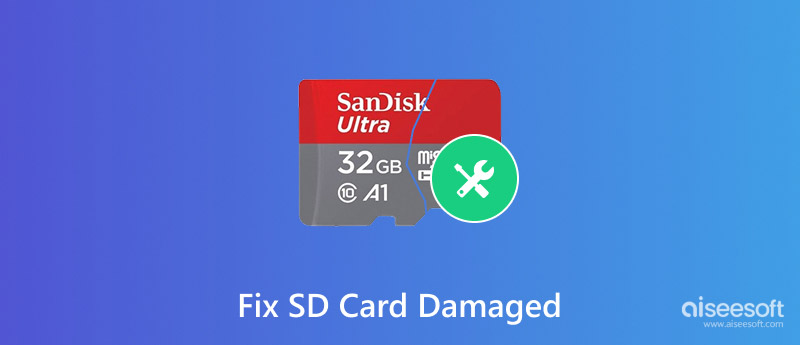
Ao se deparar com um cartão SD danificado, você deve primeiro verificar alguns princípios básicos para solucionar o problema. Você pode reiniciar o telefone ou o computador, reconectar o cartão SD ou tentar outro leitor de cartão e cabo para consertar. Se o problema de danos ao cartão SD persistir, tente repará-lo usando o CHKDSK em um PC com Windows.
Conecte o cartão SD corrompido a um computador. Abra o menu Iniciar e digite cmd na barra de pesquisa do Windows. Quando o Prompt de Comando aparecer, selecione Executar como administrador. Execute o comando chkdsk X: /f /r /x na janela pop-up do Prompt de Comando. Você precisa substituir x pela letra da unidade real do seu cartão SD antes de pressionar Enter.
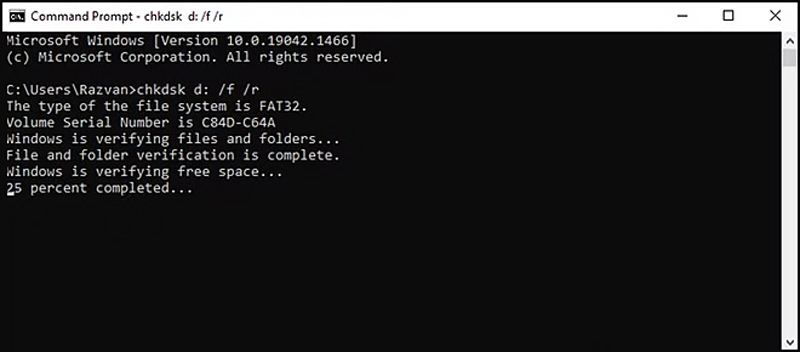
Após conectar o cartão SD, acesse Este Computador e abra o Explorador de Arquivos. Se o Explorador de Arquivos mostrar o cartão SD e a letra da unidade correspondente, clique com o botão direito do mouse e escolha Propriedades. Ao acessar as Propriedades do cartão SD, você pode usar as ferramentas integradas para realizar uma verificação básica de erros. Na aba Ferramentas, clique no botão Verificar.
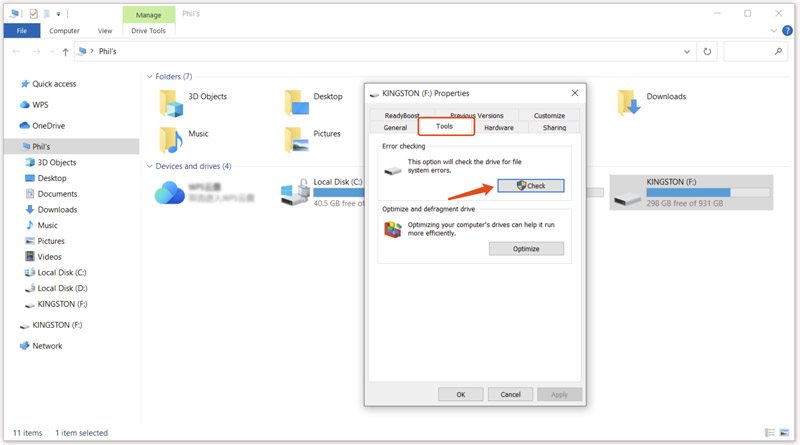
Às vezes, você pode atualizar ou reinstalar drivers para reparar um cartão SD danificado. Quando o cartão não for detectado devido a problemas relacionados aos drivers, você pode acessar o Gerenciador de Dispositivos e reinstalar os drivers.
Pressione as teclas Windows + X para exibir várias opções e configurações. Entre elas, clique em Gerenciador de Dispositivos no menu. Encontre a seção Unidades de Disco no Gerenciador de Dispositivos e clique no ícone de seta à frente dela. Isso expandirá esta categoria para encontrar seu cartão SD. Clique com o botão direito do mouse no nome do cartão e escolha a opção Desinstalar dispositivo. Você também pode atualizar o driver primeiro para verificar se o cartão corrompido pode ser acessado. Se não funcionar, você ainda pode recuperar os dados do cartão SD usando aplicativos.
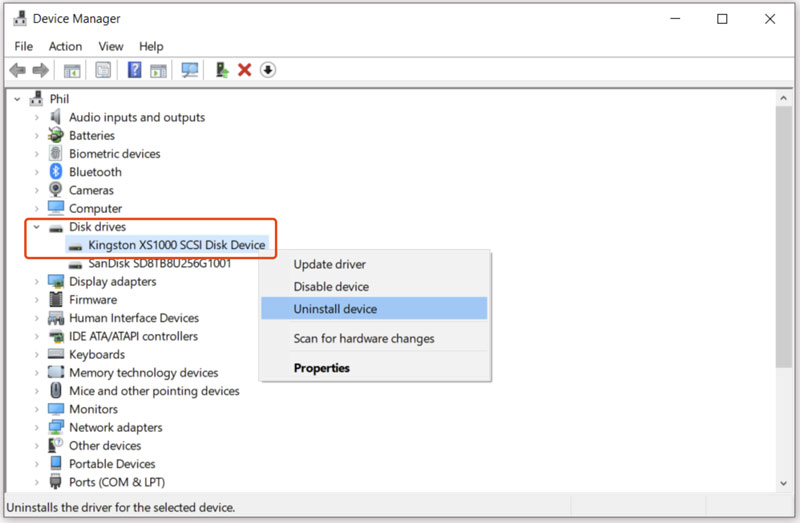
Quando o seu cartão SD não for reconhecido corretamente pelo computador ou os dados armazenados estiverem ilegíveis, tente atribuir uma nova letra de unidade para resolver problemas relacionados.
Abra o Gerenciamento de Disco no seu computador. Você pode clicar com o botão direito do mouse no botão Iniciar para escolher Gerenciamento de Disco. Você verá uma lista de todas as unidades conectadas na janela Gerenciamento de Disco. Ao localizar o cartão SD danificado, clique com o botão direito do mouse no cartão e clique em Alterar Letra de Unidade e Caminhos. Clique no botão Alterar e confirme sua ação. Se o seu cartão SD não tiver uma letra, você pode adicionar uma clicando em Adicionar.
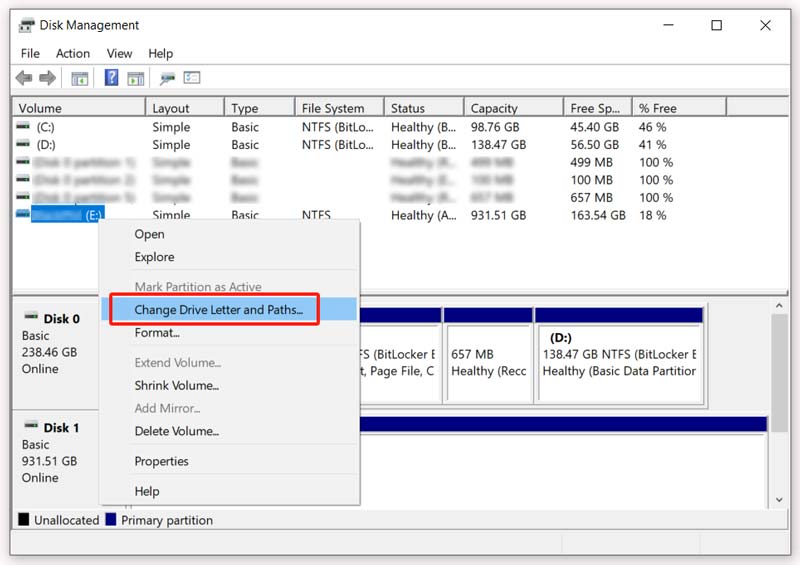
Se o cartão SD danificado não contiver dados importantes ou você não tiver outra maneira de repará-lo, a formatação é o último recurso. Esta operação pode resolver efetivamente a corrupção do sistema de arquivos, mas removerá todos os seus arquivos do cartão SD. Ao localizar o cartão conectado no Explorador de Arquivos, clique com o botão direito do mouse e escolha Formatar. Você precisa selecionar o sistema de arquivos desejado e iniciar a formatação.
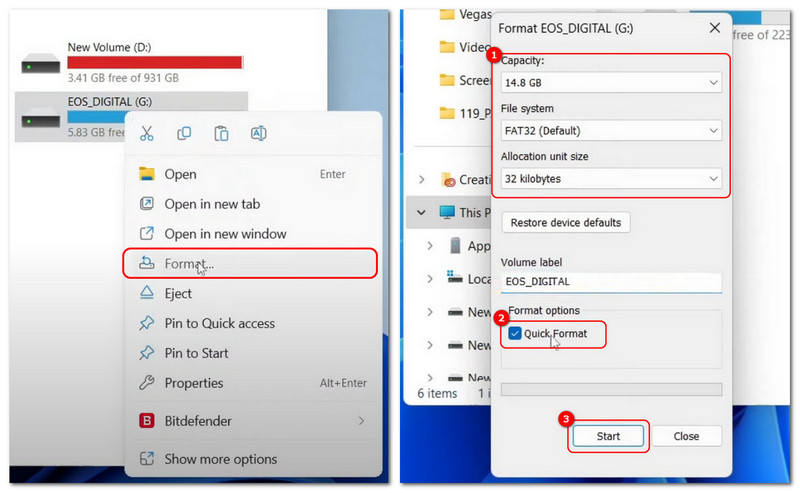
Você pode consertar facilmente seu cartão SD danificado ou corrompido seguindo os Passos acima. E se você notar perda de dados após o reparo? Para resgatar suas fotos preciosas, vídeos importantes ou documentos importantes de um cartão SD quebrado, você pode contar com o confiável Recuperação de Dados Aiseesoft. Atua no setor de recuperação há mais de dez anos e é conhecida por sua alta taxa de sucesso na recuperação de arquivos perdidos. Mais importante ainda, a Aiseesoft garante que todos os seus dados permaneçam privados.
100% seguro. Sem anúncios.
100% seguro. Sem anúncios.
Desde que o seu computador consiga detectar o seu cartão SD danificado, você pode baixar o software de recuperação de dados e começar a recuperar os seus dados perdidos. A Aiseesoft suporta recuperação de cartões SD, cartões Micro SD, discos rígidos, SSDs e muito mais. Todas as marcas de cartões SD, incluindo SanDisk, Samsung, Kingston, Lexar e Sony, são suportadas. Você pode usar o software de recuperação USB/SD especialmente desenvolvido para restaurar dados perdidos.
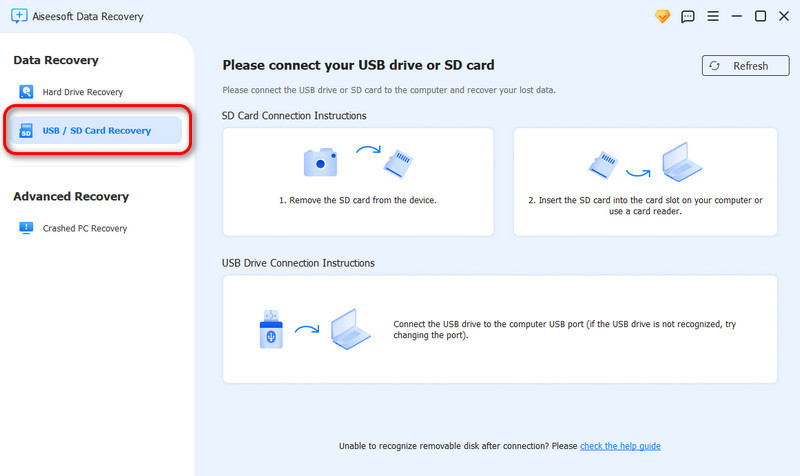
Insira o cartão SD corrompido ou danificado no slot de cartão SD do seu computador. Use um leitor de cartão USB externo se o seu computador não tiver um slot de cartão. Quando o cartão SD for reconhecido, você verá o nome do dispositivo no software. Clique no botão "Escanear Disco" para procurar arquivos recuperáveis neste cartão de memória.
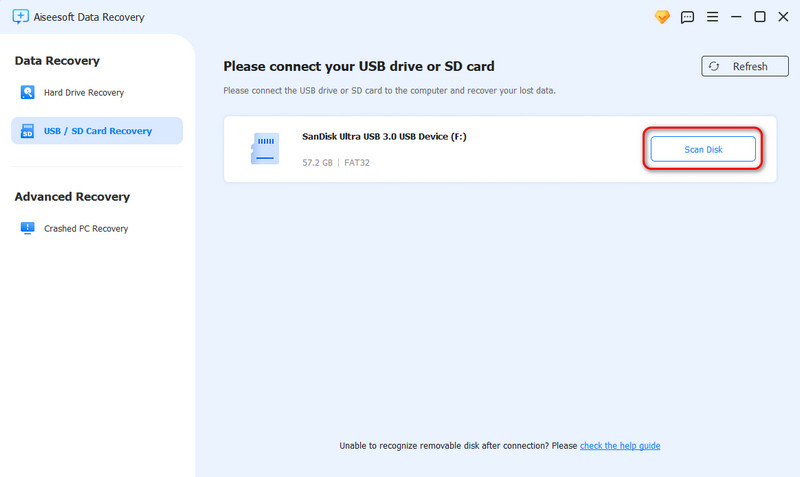
O Aiseesoft listará seus dados armazenados neste cartão SD por caminho ou tipo de arquivo. Use o recurso de visualização para verificar a qualidade e os detalhes desses arquivos. Você também pode usar o recurso de filtro para localizar rapidamente os dados associados. Selecione os arquivos necessários que deseja recuperar marcando as caixas ao lado deles. Em seguida, clique em Recuperar para restaurar os arquivos selecionados.
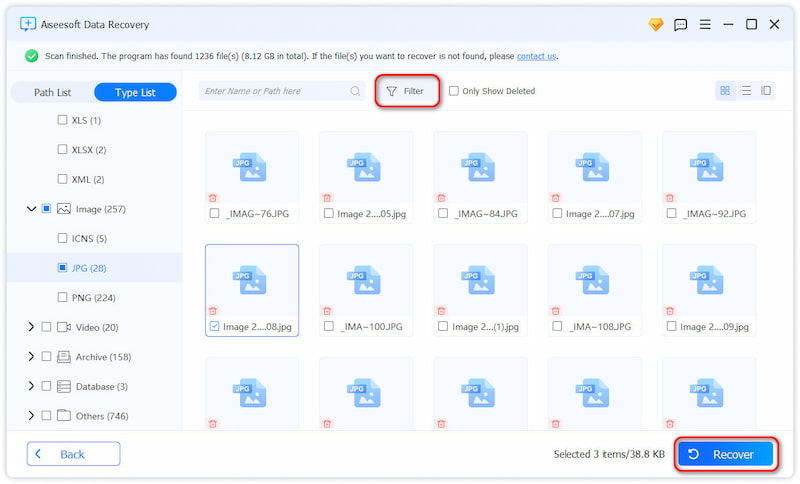
Um cartão SD danificado pode ser consertado?
Como você pode ver acima, é possível reparar um cartão SD danificado ou quebrado e recuperar o acesso aos seus dados. Geralmente, a maioria dos danos lógicos causados por sistema de arquivos corrompido, remoção inadequada e erros de software podem ser recuperados. No entanto, o resultado final Recuperação de dados de cartão SD O sucesso varia se o cartão de memória estiver fisicamente danificado. Se houver componentes quebrados no cartão, é melhor consultar um profissional para repará-los.
Como consertar um cartão Micro SD corrompido diretamente em um telefone Android?
É possível reparar um cartão Micro SD corrompido diretamente no seu celular Android. Se você não tiver um leitor de cartão por perto, pode se perguntar se é possível consertá-lo e restaurar todos os dados armazenados no celular. Nesse caso, você pode primeiro reiniciar o dispositivo Android para resolver problemas temporários com o cartão SD. Além disso, tente removê-lo do celular e reinseri-lo com segurança. Acesse a opção Armazenamento em Configurações, localize o cartão Micro SD e escolha uma opção relacionada para corrigi-lo. Se todas as etapas falharem, talvez seja necessário formatar o cartão SD.
Os cartões SD da SanDisk são corrompidos com frequência?
Os cartões SD da SanDisk são frequentemente considerados confiáveis. No entanto, devido a diversos fatores, seu cartão SD da SanDisk pode falhar e ser corrompido. Saiba que a corrupção de cartões SD pode ocorrer com qualquer marca, incluindo SanDisk, Lexar, Samsung e Kingston. Você deve usar seu cartão SD corretamente após o uso. Além disso, manuseie-o com cuidado.
Conclusão
Depois de ler esta postagem, espero que você encontre a solução certa para conserte seu cartão SD danificado sem perder dados. Você pode me enviar uma mensagem se ainda tiver dúvidas sobre isso. Você também pode ler os artigos abaixo para saber mais. Ou entre em contato conosco diretamente.
Recuperar vários dados
1. Software gratuito de recuperação de dados
2. Recuperar arquivos deletados no Windows
3. Recuperar arquivos excluídos da lixeira Windows
4. Recuperar e-mails excluídos permanentemente
5. Recuperar documento do Word não salvo no Mac

Aiseesoft Data Recovery é o melhor software de recuperação de dados para recuperar fotos, documentos, e-mails, áudio, vídeos, etc. excluídos/perdidos do seu PC/Mac.
100% seguro. Sem anúncios.
100% seguro. Sem anúncios.
Parabéns!
Você se inscreveu com sucesso em nossa newsletter. O exclusivo 40% de desconto para assinantes é AISEFOKS . Agora você pode copiá-lo e usá-lo para aproveitar mais benefícios!
Copiado com sucesso!